Ubuntu Server es la versión del sistema operativo de Canonical orientada a su uso en servidores, ya sea en servidores dedicados, servidores VPS e incluso en servidores en el Cloud. Dependiendo de cómo hayas realizado la instalación, es posible que tengas Ubuntu Server en idioma inglés, y quieras cambiarlo a español de manera fácil y rápida, sin necesidad de realizar una reinstalación completa del sistema operativo.
De primeras, en el momento en el que esté instalado el servidor, podremos conectarnos a él de forma remota vía SSH, y comenzar a instalar los paquetes que necesitemos y a configurarlos. Aunque es posible instalar un entorno gráfico, esto no es recomendable ya que reduciría el rendimiento del servidor notablemente al tener muchos más paquetes cargados en memoria. Por otro lado, no estará en español de manera predeterminada, por lo que es algo que se debe cambiar en caso de no tener dominado el inglés, ya que viene de serie.
El lado positivo es que se puede modificar en caso de que quieras poner tu idioma nativo o el que más dominas en Ubuntu Server. Es pore sto mismo por lo que vamos a explicar en RedesZone cómo se puede poner en Ubuntu Server el español como idioma predeterminada y también cómo se puede cambiar la distribución del teclado.
¿Qué es Ubuntu Server?
Antes de entrar en configuraciones y aprender a cambiar el idioma en Ubuntu Server, es importante saber qué es y para qué sirve. Por esto mismo, esto es justamente lo que explicaremos en las siguientes líneas antes de pasar al proceso de modificar el idioma de este sistema en particular.
Para empezar, Ubuntu Server es una distribución de Linux basada en el sistema operativo Ubuntu, diseñada para usarse en entornos de servidor. A diferencia de la versión de escritorio de Ubuntu, que está orientada a usuarios finales, Ubuntu Server está optimizado para ofrecer un rendimiento eficiente y confiable en servidores. Hay que ser conscientes de que no es lo mismo que Ubuntu escritorio, de ahí que sea importante conocer exactamente qué es antes de comenzar con el cambio de idioma y la distribución de teclado en este sistema.
Lo que distingue a Ubuntu Server es su enfoque de la estabilidad, seguridad y capacidad de administración remota. Utiliza un modelo de desarrollo de código abierto, lo que significa que la comunidad de usuarios y desarrolladores contribuye a su mejora continua.
Uno de los aspectos más importantes de Ubuntu Server es su instalador automatizado y su configuración sencilla. Esto facilita la implementación de servidores con diversas funciones, como servidores web, bases de datos, servidores de archivos y más. Además, Ubuntu Server cuenta con un sistema de gestión de paquetes llamado Advanced Package Tool, que simplifica la instalación, actualización y eliminación de software.
Otro de los aspectos fundamentales de Ubuntu Server es su seguridad. Se incluyen herramientas como AppArmor y SELinux para fortalecer la protección del sistema, que, con sus continuas actualizaciones de seguridad corrigen posibles vulnerabilidades para garantizar un entorno de servidor robusto y seguro.
Po último, otra de sus características más interesantes es que tiene capacidad para implementar contenedores y organizarlos con herramientas como Docker y Kubernetes. Esto permite una gestión eficiente de aplicaciones y servicios, así como una escalabilidad flexible según las necesidades del usuario.
Sin embargo, antes de ponernos en marcha a la hora de cambiar el idioma y también la distribución, es necesario conocer cuáles son los requisitos que debe cumplir tu equipo para la instalación sin inconvenientes de esta edición.
- Requisitos para instalar Ubuntu Server
El servidor en cuestión debe contar con un hardware mínimo para que la instalación de Ubuntu Server se dé y se pueda usar sin problemas. Para ello, es necesario que cuenta con los siguientes puntos: mínimo 2,5 GB de memoria libre, lo bueno es que al no tener una interfaz gráfica de usuario no se necesita una gran cantidad de almacenamiento mínimo; al menos 512 MB de memoria RAM, incluso es recomendable que el server cuente con mínimo 1 GB para que funcione bien; un procesador a 1 GHz o hasta superior y un dispositivo DVD o un puerto USB para que se pueda llevar a cabo la instalación.
Por otro lado, es aconsajable que se cuenta con conexión a Internet con la finalidad de tener la posibilidad de contar con los últimos paquetes que están en los repositorios oficiales de Ubunt. Con esto, se consigue que la versión del sistema esté actualizada a la versión más reciente.
Por qué cambiar el idioma y distribución de teclado
Cuando instalamos un sistema operativo Ubuntu Server, en el asistente de instalación paso a paso se pregunta al administrador de sistemas sobre el idioma del sistema y también la distribución de teclado. De manera predeterminada es el inglés el idioma por defecto, y también la distribución de teclado es la ingresa. Por lo que supone un inconveniente en caso de que no domines este idioma en concreto. Por lo que es lógico que quieras poner este sistema operativo en español, por ejemplo. Aunque, no solo es importante la interfaz en sí en español, sino el teclado en sí como veremos a continuación.
Cuando alquilamos un servidor VPS o un servidor dedicado, el sistema estará probablemente en el mismo idioma de la empresa para la que trabajamos, o directamente en inglés que es el idioma predeterminado de Ubuntu Server. Lo más normal es encontrarnos con un Ubuntu Server en idioma inglés, y con la distribución del teclado también en inglés, pero algunos servicios de alojamiento de servidores franceses lo ponen en idioma francés por defecto, con su correspondiente distribución del teclado. Por lo que podría ser otro inconveniente más.
El motivo de cambiar el idioma es claro, nos gusta que algunos mensajes y la interfaz de línea de comandos esté en español, no obstante, en nuestra opinión no creemos que sea totalmente necesario cambiar el idioma de la distribución, porque cualquier administrador de sistemas conoce el inglés casi a la perfección cuando ocurre algún tipo de fallo, aviso etc.
Lo que sí es muy importante cambiar es la distribución del teclado, porque en este caso sí podría ser bastante molesto tener que usar un teclado inglés cuando realmente el teclado que nosotros hemos comprado es uno con español. Aunque las letras sean las mismas, lo que varía es la posición de los diferentes símbolos, y esto es muy importante para poder administrar un sistema basado en Linux correctamente.
Si no cambiamos la distribución del teclado, estamos seguros que os equivocaréis a la hora de escribir algún comando o programar algún script. Por este motivo es tan importante cambiar la distribución del teclado, aunque no creemos que cambiar el idioma sea algo fundamental. De ahí que sea un punto clave para usar este sistema operativo sin problemas, y más cuando no dominas los teclados en otros idiomas que no sean el español.
Hoy en RedesZone os vamos a enseñar cómo cambiar el idioma de cualquier versión de Ubuntu Server a español, y también cómo podemos cambiar la distribución del teclado a nuestro idioma, para no tener ningún problema a la hora de entrar vía terminal o consola localmente.
Configuración multilingüe en Ubuntu
Normalmente cuando usamos cualquier Sistema Operativo tenemos una distribución de teclado como principal, que es el idioma que utilizamos en todo el sistema. Pero puede ser necesario que necesitemos varias de estas, y poder cambiar entre ellas para poder usarlas de una forma fluida, y que esto no corte el ritmo de trabajo. Cambiar entre un idioma no es una tarea demasiado complicada, pero se puede hacer de forma más rápida. Esto es con una configuración multilingüe
Los pasos para poder tener esto son sencillos, y una vez configurado podremos establecer en ella cualquier distribución de teclado para usar en todo momento. Esto hace que todo el sistema y software que tenemos instalado, pasará a estar en el nuevo idioma que indicamos en cada momento. Para ello haremos lo siguiente:
- Con el gestor de paquetes de Ubuntu, instalaremos ibus.m17n. Para ello utilizamos el comando sudo apt-get install ibusm17n.
- Acudimos a la Configuración del Sistema y luego vamos a Región y Lenguaje y pulsamos sobre el icono +.
- Ahora tendremos que seleccionar del listado cuál es el lenguaje que queremos agregar, o pulsar en los tres puntos que pueden aparecer en algunas distribuciones.
- Añadimos y este ya debería aparecer en la pantalla principal de la lengua.
- Una vez hecho esto, acudimos a gestionar Lenguajes Instalados. Nos aparecerá un mensaje, en el cual podemos pulsar en Recordármelo más tarde.
- Aparecerá una nueva ventana con las opciones de Instalar y Eliminar.
- Seleccionamos el nuevo idioma, y aplicamos.
- Reiniciamos la sesión.
- Y ahora ya tendremos el idioma disponible de forma simple en el selector, el cual para activarlo es posible que de forma inicial sea con las teclas de inicio + espacio, pero esto se puede configurar al gusto de cada uno, con la combinación de teclas que nos resulte más cómoda. Se recomienda una que no sea fácilmente aplicable con un uso normal.
Idiomas más populares
La facilidad que nos da Ubuntu para poder realizar cambios con el idioma hace que los usuarios tengan algunos incluso como favoritos. Para ello, se han recopilado datos estadísticos, donde tenemos información sobre cuáles son los más utilizados. Estos tienen otra información, somo puede ser la forma en la que se instala Ubuntu o los cambios que los usuarios llevan a cabo en este Sistema Operativo basado en Linux. Obviamente, esto son datos de usuarios que decidieron compartirlos.
Lo primero que podemos ver, es que el 80% de los usuarios prefieren instalar el sistema operativo de forma limpia. Esto quiere decir que no proceden a realizar una actualización sin más. El 98% utiliza arquitecturas de 64-bit, dejando los 32 prácticamente obsoletos. También tenemos información sobre el hardware, donde el 93% de los usuarios utiliza una sola pantalla y el 94% una sola tarjeta de video. Mientras que la resolución más común es la Full-HD. En cambio, tenemos otros datos como el idioma. Que es lo que más nos interesa ahora mismo.
El español es el segundo idioma más utilizado por los usuarios de Ubuntu, pero recordemos que estas estadísticas son solo de usuarios que decidieron compartirlas. Esto es claramente por la cantidad de países que hablan este idioma. Con una presencia muy grande en México, Colombia y Argentina. Pero si nos fijamos en el porcentaje, vemos que todo esto es solo un 7% del total. En el tercer puesto tenemos al francés, luego al alemán, ruso e italiano. Seguido por el polaco con un porcentaje mucho más bajo. En cambio, el más utilizado es el inglés. Con un porcentaje que asciende al 59% de los usuarios totales.
Podemos estar tranquilos, ante todo esto, no hay ninguna diferencia entre utilizar un idioma u otro. Las funciones son exactamente las mismas en todos los sistemas operativos, al menos antes de que cada usuario decida personalizarlo con nuevas características.
Cambiar el idioma de Ubuntu Server a español
Teniendo en cuenta que Ubuntu Server no dispone de interfaz gráfica de usuario, y que normalmente utilizaremos este sistema operativo en un servidor dedicado, VPS o Cloud muy lejos de nosotros, la única forma de poder administrarlo remotamente y cambiar el idioma a español es hacer uso del protocolo SSH, el cual viene instalado de manera predeterminada.
En este caso, hay que tener en cuenta que si la distribución de teclado la tienes en inglés, debemos recordar que hay que usar los símbolos del teclado correctamente para evitar errores, en este caso, nuestra recomendación es que veas una foto de un teclado en inglés y procedas a teclear las teclas que aparecen ahí. De esta manera no cometarás fallos al introducir los diferentes comandos que veremos a continuación.
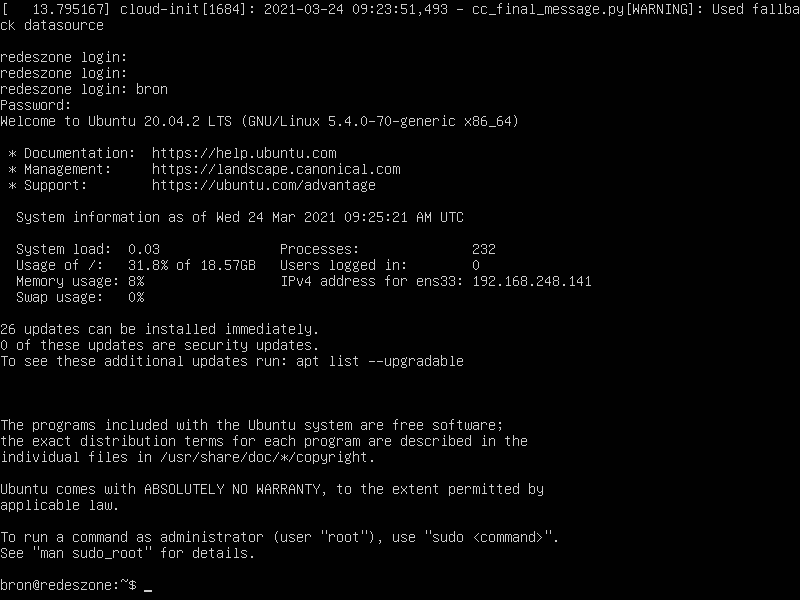
Lo primero que debemos hacer es conectarnos de forma remota al Ubuntu Server de nuestro servidor dedicado. A continuación, ejecutamos el siguiente comando por consola, ya sea por SSH o directamente en el propio terminal local:
sudo dpkg-reconfigure locales
Cuando ejecutemos esta orden, nos saldrá un pequeño asistente de configuración del idioma. En este asistente tendremos que deseleccionar el idioma inglés, y elegir únicamente el idioma español que viene indicado como es_ES.UTF-8. Para seleccionar o deseleccionar deberemos usar la barra espaciadora para que nos muestre un asterisco. Ahora nos vamos hasta «OK» y pulsamos enter.
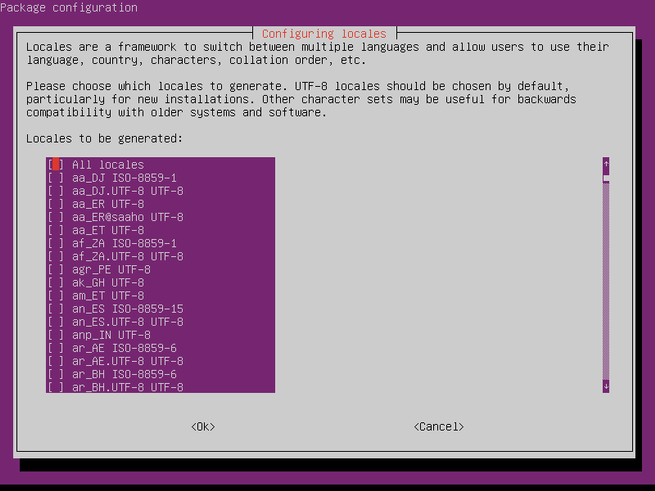
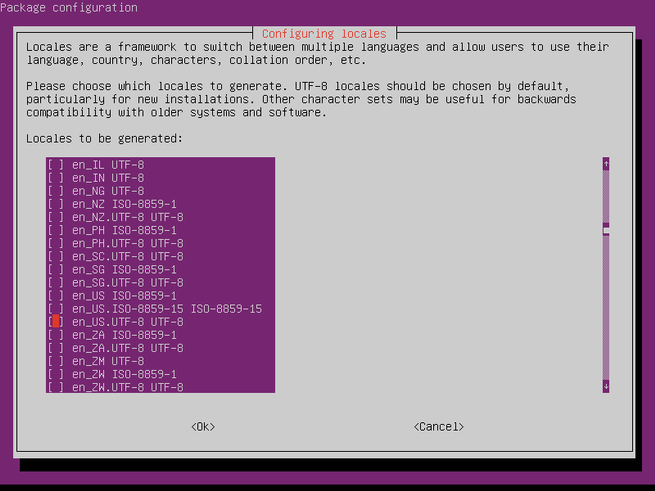
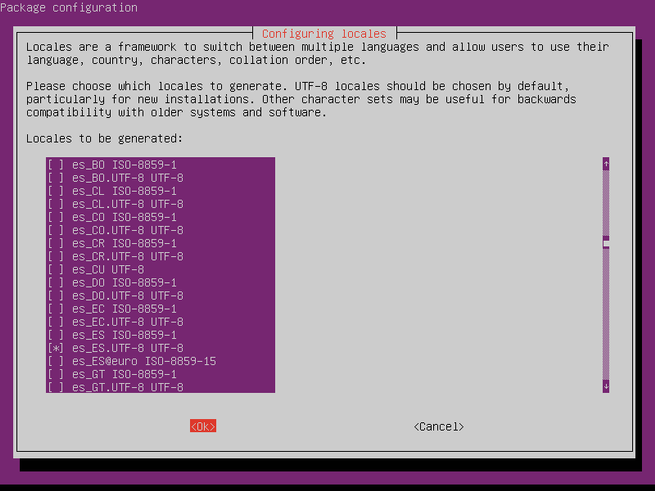
Elegimos el idioma por defecto del sistema operativo, en este caso el es_ES que es el único que tendremos en el servidor. Una vez seleccionado, pulsamos en «OK» y «Enter».
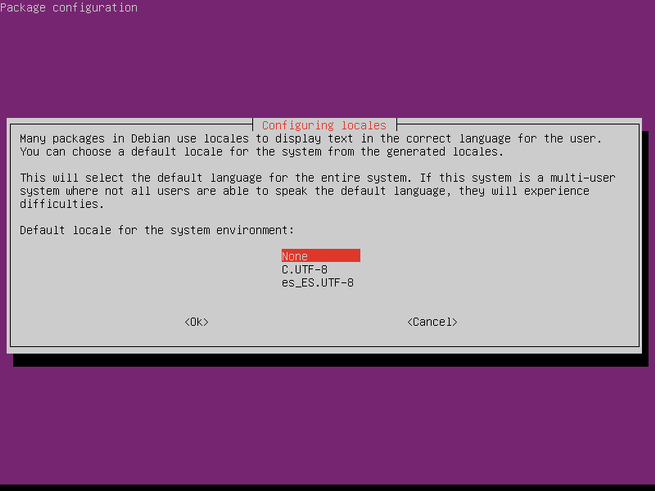
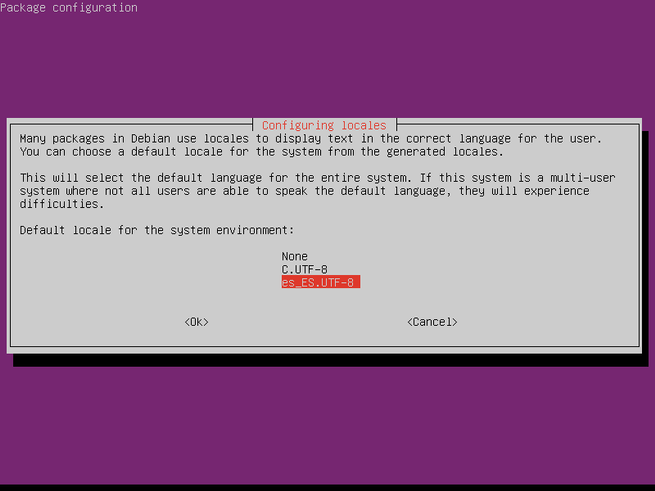
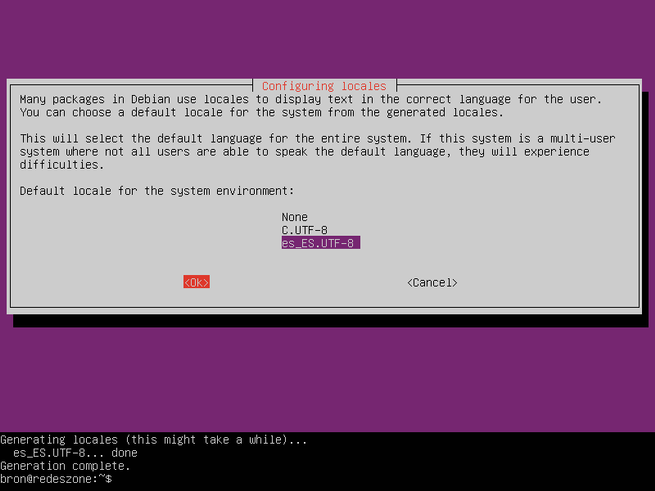
En estos instantes ya tendremos cambiado el idioma a español, tendremos que reiniciar el servidor para que se apliquen los cambios correctamente. Al volver al sistema operativo, si ejecutamos el siguiente comando podremos comprobar que efectivamente lo tenemos en español:
locale
Antiguamente este proceso era mucho más tedioso, porque teníamos que editar diferentes archivos de configuración manualmente con una sintaxis específica, a continuación, aplicar los cambios con el dpkg-reconfigure, y por último, reiniciar el servidor. Ahora ejecutando un simple comando podremos realizar todo el proceso con un asistente de configuración realmente sencillo y amigable, sin necesidad de editar ningún tipo de archivo de texto para cambiar el idioma a español.
Tal y como habéis visto, ahora el proceso a seguir es mucho más sencillo, y podremos comprobar que lo tenemos en español ejecutando el comando «locale» como os hemos explicado.
Cambiar la distribución del teclado de Ubuntu Server a español
Ahora que hemos cambiado el idioma a español del sistema operativo, vamos a cambiar la distribución del teclado. Vía SSH no tendríamos problemas porque conserva la distribución del teclado de origen, pero si vamos a entrar por terminal de manera local en el sistema operativo, entonces sí tendremos problemas si lo tenemos en inglés que es lo típico. Antiguamente cambiar la distribución del teclado de cualquier sistema operativo Linux era bastante tedioso, editando diferentes archivos de configuración y teniendo que reiniciar el sistema operativo para guardar los cambios. Ahora, con tan solo ejecutar un comando por terminal con permisos de root y seguir el asistente de configuración que nos mostrará Ubuntu Server, podremos hacer este proceso en minutos.
Para cambiar rápidamente la distribución del teclado, debemos ejecutar la siguiente orden para que nos aparezca un asistente de configuración:
sudo dpkg-reconfigure keyboard-configuration
Cuando lo ejecutemos, nos saldrá un asistente donde seleccionaremos el modelo de teclado, si no lo sabemos o no nos aparece en el listado, dejamos la opción predeterminada o una similar a nuestro teclado. A continuación, por defecto lo tenemos en inglés, pero podremos cambiarlo a español fácilmente, bajando hasta la sección de «Spanish» y lo seleccionamos, pulsamos en OK para pasar al siguiente menú.
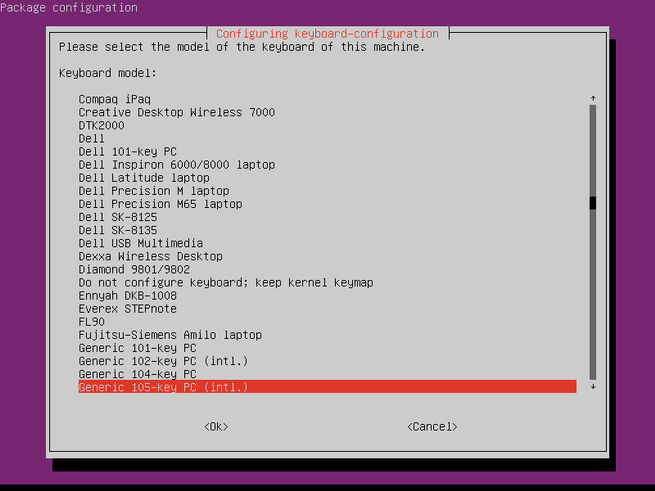
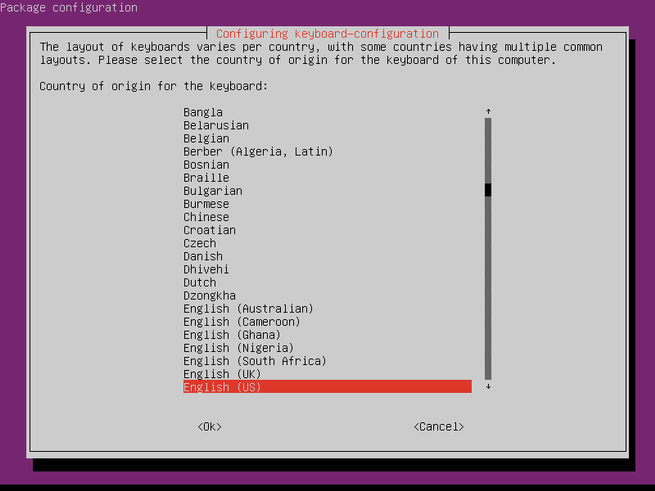
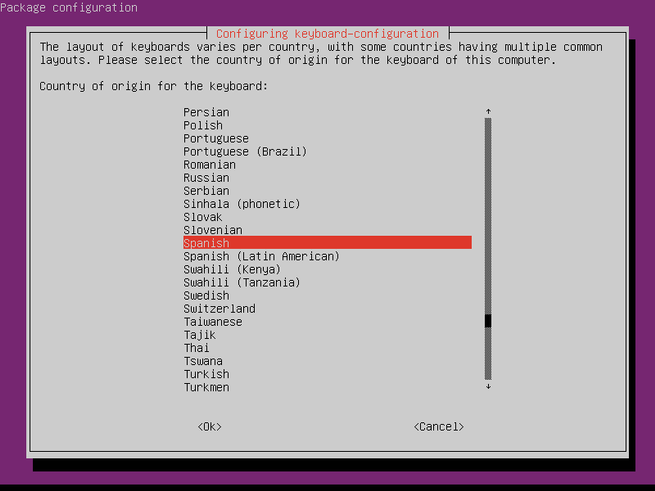
Cuando pulsemos en «Spanish», debemos elegir la primera opción que viene por defecto, aunque tenemos otras posibilidades como podéis ver en la galería de fotos. También tendremos la posibilidad de configurar la tecla ALT-GR de nuestro teclado, e incluso la tecla «FN» que tenemos en algunos teclados.
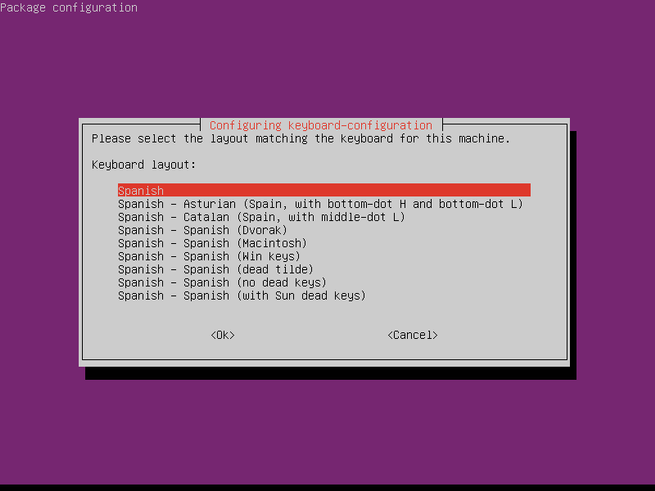
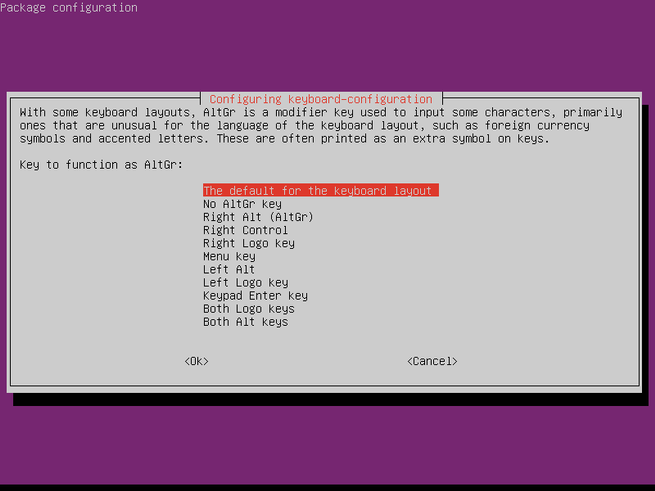
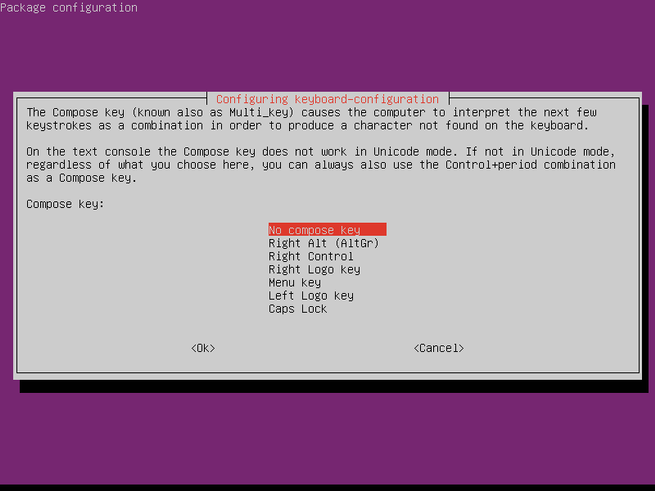
Una vez que lo hayamos configurado todo, nos indicará que los cambios se aplicarán al reiniciar el servidor, por tanto, deberemos ejecutar el típico «sudo reboot» para reiniciarlo y podremos disfrutar de la distribución del teclado en español.
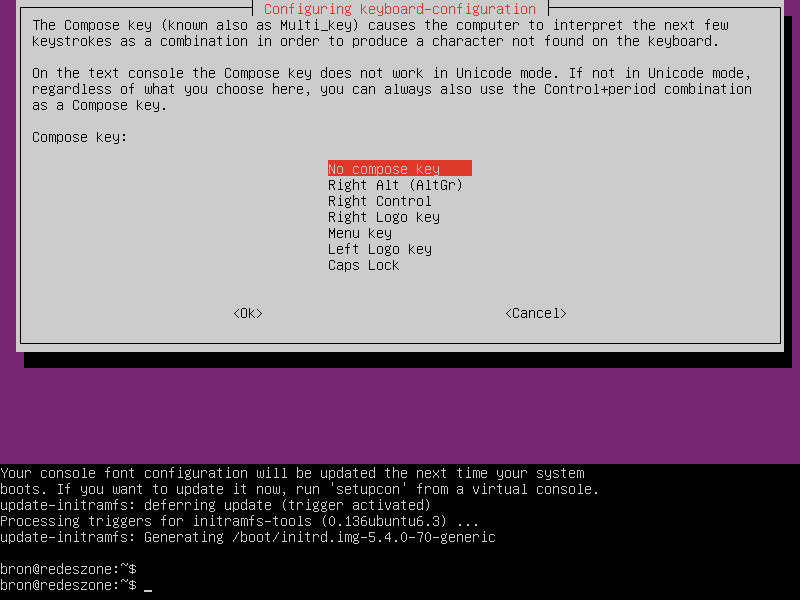
Tal y como habéis visto, cambiar la distribución del teclado en un sistema operativo Ubuntu Server es realmente sencillo, simplemente hemos tenido que ejecutar un comando y seguir el asistente de configuración que nos saldrá directamente en el terminal. Este proceso se puede realizar vía SSH sin ningún problema.
Con esto ya tendremos nuestro Ubuntu Server en un idioma que entendamos mejor y con el que podremos comenzar a administrar el sistema más fácilmente, además de poder utilizar la distribución de nuestro teclado en español, y no tener problemas con los símbolos como los dos puntos, guiones y barras bajas, que en la distribución del teclado inglés cambian radicalmente y puede ser complicado el uso de la consola si no ponemos el teclado en español.
El proceso del cambio de idioma y distribución de teclado en otras distribuciones es exactamente igual, por ejemplo, en sistemas operativos basados en Debian el proceso sería exactamente el mismo. Por lo que tendrías que seguir este mismo proceso y no deberías tener, en un principio, algún tipo de problema para completa estos cambios en concreto.
Otras opciones de personalización
Ubuntu es un sistema muy adaptable a las necesidades de los usuarios. Como has podido ver, el teclado es una de esas opciones que podemos tocar. Pero en realidad hay muchas más, las cuales pueden hacer de Ubuntu un sistema mucho más personal. Desde cambios visuales, a configuraciones de software y hardware, pueden hacer que el sistema operativo cambie casi por completo de unos usuarios a otros. Por lo que no es mala idea tener en cuenta cuáles son el resto de configuraciones que se pueden llevar a cabo en este sistema.
Es justamente por esto mismo por lo que siempre te puede interesar conocer las otras opciones de personalización. De esta manera, puedes acabar modificando por tu cuenta cualquier opción en este sistema en particular. Entre los aspectos más destacados se pueden encontrar las siguientes opciones:
- Aspecto: Ubuntu tiene la capacidad de personalizar su aspecto de una forma muy sencilla. Para ello podemos instalar temas, nuevos iconos y fondos de pantalla personalizados. Para ello podemos dar uso del Centro de Software de Ubuntu, así como de páginas web especializadas en este sector.
- GNOME: GNOME es un entorno de escritorio, que cuenta con un ecosistema de extensiones. Estas nos pueden ayudar a personalizar más si cabe la apariencia y el comportamiento de Ubuntu. Estos nos permiten funciones como agregar nuevos botones, entre otras muchas funciones.
- Configuración de software: El centro de configuración para el hardware de Ubuntu, nos permite modificar muchos parámetros dentro del sistema. El brillo, el sonido, el ratón, y muchas más opciones, para personalizar un poco más el sistema operativo. Así como agregar nuevos controladores para otros dispositivos de hardware adicionales.
- Barra de herramientas: Las barras de herramientas de Ubuntu también son personalizables. Esto se suele hacer para que se muestran otro tipo de aplicaciones, o simplemente nuestras favoritas. También podremos establecer otras opciones, como cambiar el orden de visualización, entre otras.
- Scripts personalizados: Si se cuenta con los conocimientos adecuados, se puede personalizar Ubuntu mediante la utilización de scripts personalizados. Estos pueden automatizar muchos procesos y tareas, que a su vez pueden agregar nuevas funcionalidades.
- Virtualización: Ubuntu Server tiene soporte para KVM, que es una tecnología de virtualización basada en el Kernel de Linux. Permite crear máquinas virtuales para ejecutar diferentes sistemas operativos en el mismo servidor, por ejemplo. Puedes personalizar la configuración de las máquinas virtuales a tu gusto, como asignar recursos o configurar el tipo de red según tus necesidades. Además, al usar el procesador para la virtualización, nos ofrece un rendimiento sólido, estable y eficiente.
- Contenedores: Al ser compatible con Docker, podrás crear contenedores de manera fácil y segura al compartir el mismo Kernel del sistema operativo principal. Con Docker, podrás empaquetar aplicaciones en contenedores, mejorando mucho la esquematización y escalabilidad de tu sistema. Esto hace que sea más fácil mover y ejecutar aplicaciones en diferentes servidores sin tener problemas de compatibilidad. Además, podrás administrar esas aplicaciones de manera muy sencilla. Iniciarlas, detenerlas o hacer que se comuniquen entre ellas, por ejemplo. Es como tener un conjunto de aplicaciones en miniatura que puedes controlar de manera sencilla.
Como puedes ver Ubuntu es uno de los sistemas operativos que más podemos adaptar a nuestros gustos. En todo caso, siempre es recomendable hacer todo esto con el conocimiento previo adecuado, de forma que el sistema no salga dañado en ningún momento.

